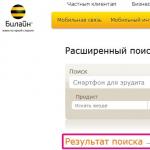So ändern Sie die Schriftfarbe auf Ihrem Telefon. Mehrere Methoden zum Ändern der Standard-Android-Schriftart. Wo kann man nach Schriftarten suchen?
Android-Geräte verwenden standardmäßig überall dieselbe Schriftart und ändern sich manchmal nur in bestimmten Anwendungen. Darüber hinaus kann mit mehreren Tools ein ähnlicher Effekt in Bezug auf jeden Abschnitt der Plattform, einschließlich Systempartitionen, erzielt werden. Im Rahmen des Artikels werden wir versuchen, über alle auf Android verfügbaren Methoden zu sprechen.
Wir werden weiterhin sowohl auf die Standardfunktionen des Geräts auf dieser Plattform als auch auf unabhängige Tools achten. Unabhängig von der Option können jedoch nur Systemschriftarten geändert werden, während sie in den meisten Anwendungen unverändert bleiben. Darüber hinaus ist Software von Drittanbietern häufig mit einigen Smartphone- und Tablet-Modellen nicht kompatibel.
Methode 1: Systemeinstellungen
Der einfachste Weg, die Schriftart unter Android zu ändern, besteht darin, die Standardeinstellungen zu verwenden und eine der voreingestellten Optionen auszuwählen. Ein wesentlicher Vorteil dieser Methode ist nicht nur ihre Einfachheit, sondern auch die Möglichkeit, neben dem Stil auch die Textgröße anzupassen.

Der einzige und größte Nachteil liegt im Fehlen solcher Tools auf den meisten Android-Geräten. Sie werden häufig nur von einigen Herstellern (z. B. Samsung) bereitgestellt und sind über eine Standard-Shell zugänglich.
Methode 2: Launcher-Optionen
Diese Methode kommt den Systemeinstellungen am nächsten und erfordert die Verwendung der integrierten Tools jeder installierten Shell. Wir beschreiben den Änderungsvorgang am Beispiel nur eines Launchers "Gehen", während sich bei anderen das Verfahren unwesentlich unterscheidet.
- Drücken Sie auf dem Startbildschirm die mittlere Taste in der unteren Leiste, um auf die vollständige Liste der Apps zuzugreifen. Hier müssen Sie das Symbol verwenden „Launcher-Einstellungen“.

Alternativ können Sie das Menü aufrufen, indem Sie irgendwo auf dem Startbildschirm lange drücken und auf das Symbol tippen "Startprogramm" in der unteren linken Ecke.
- Suchen Sie in der angezeigten Liste nach dem Element und tippen Sie darauf "Schriftart".
- Die sich öffnende Seite bietet mehrere Konfigurationsoptionen. Hier brauchen wir den letzten Punkt „Wählen Sie eine Schriftart aus“.
- Als nächstes wird ein neues Fenster mit mehreren Optionen angezeigt. Wählen Sie eine aus, um die Änderungen sofort zu übernehmen.

Nach dem Drücken der Taste „Schriftsuche“ Die Anwendung beginnt mit der Analyse des Gerätespeichers auf das Vorhandensein kompatibler Dateien.

Sobald sie erkannt werden, können sie auch als Systemschriftart verwendet werden. Allerdings gelten alle Änderungen nur für die Launcher-Elemente, die Standardabschnitte bleiben davon unberührt.



Der Nachteil dieser Methode ist das Fehlen von Einstellungen bei einigen Launcher-Typen; beispielsweise kann die Schriftart im Nova Launcher nicht geändert werden. Gleichzeitig ist es in und anderen erhältlich.
Methode 3: iFont
Die iFont-Anwendung ist das beste Tool zum Ändern der Schriftart auf Android, da sie fast jedes Element der Benutzeroberfläche ändert und dafür nur ROOT-Rechte erfordert. Sie können diese Anforderung nur umgehen, wenn Sie ein Gerät verwenden, das standardmäßig die Änderung von Textstilen ermöglicht.
- Öffnen Sie die von der offiziellen Seite heruntergeladene App und gehen Sie sofort zur Registerkarte "Mein". Hier müssen Sie den Punkt nutzen "Einstellungen".

Klicken Sie auf eine Zeile „Schriftartmodus ändern“ und wählen Sie im sich öffnenden Fenster die entsprechende Option aus, zum Beispiel „Systemmodus“. Dies muss erfolgen, um spätere Installationsprobleme zu vermeiden.
- Gehen Sie nun zurück zur Seite "Empfohlen" Durchsuchen Sie die riesige Liste der verfügbaren Schriftarten und verwenden Sie bei Bedarf Sprachfilter. Bitte beachten Sie, dass für die korrekte Anzeige auf einem Smartphone mit russischsprachiger Oberfläche der Stil über ein Tag verfügen muss „RU“.
Hinweis: Handgeschriebene Schriftarten können aufgrund schlechter Lesbarkeit problematisch sein.

Sobald Sie Ihre Wahl getroffen haben, können Sie sich die Darstellung des Textes in verschiedenen Größen ansehen. Hierfür gibt es zwei Registerkarten. "Vorschau" Und "Sicht".
- Nach dem Drücken der Taste "Herunterladen", Dateien werden aus dem Internet auf das Gerät heruntergeladen.
- Warten Sie, bis der Download abgeschlossen ist, und klicken Sie auf die Schaltfläche "Installieren".
- Jetzt müssen Sie die Installation der neuen Schriftart bestätigen und warten, bis die Einrichtung abgeschlossen ist. Starten Sie das Gerät neu und der Vorgang ist abgeschlossen.

Schauen Sie sich als Referenzbeispiel an, wie verschiedene Elemente der Benutzeroberfläche nach dem Neustart des Smartphones aussehen. Beachten Sie hierbei, dass nur die Details unverändert bleiben, die über eigene Android-unabhängige Schriftartparameter verfügen.





Von allem, was im Artikel besprochen wird, ist die iFont-Anwendung die optimale für die Verwendung. Mit seiner Hilfe können Sie auf Android 4.4 und höher nicht nur den Stil der Beschriftungen ganz einfach ändern, sondern auch die Größe anpassen.
Methode 4: Manueller Austausch
Im Gegensatz zu allen zuvor beschriebenen Methoden ist diese Methode die komplizierteste und am wenigsten sichere, da es darauf hinausläuft, Systemdateien manuell zu ersetzen. In diesem Fall ist lediglich ein Dirigent für Android mit Root-Rechten erforderlich. Wir werden die Anwendung verwenden „ES Explorer“.
- Laden Sie einen Dateimanager herunter und installieren Sie ihn, der Ihnen den Zugriff auf Dateien mit Root-Rechten ermöglicht. Öffnen Sie es anschließend und erstellen Sie an einem geeigneten Ort einen Ordner mit einem beliebigen Namen.
- Laden Sie die gewünschte Schriftart im TTF-Format herunter, legen Sie sie im hinzugefügten Verzeichnis ab und drücken Sie einige Sekunden lang auf die Zeile damit. Tippen Sie im unten angezeigten Bereich auf "Umbenennen" und geben Sie der Datei einen der folgenden Namen:
- „Roboto-Regular“- der übliche Stil, der in buchstäblich jedem Element verwendet wird;
- „Roboto-Bold“— es wurde verwendet, um fettgedruckte Signaturen zu erstellen;
- „Roboto-Italic“– wird bei der kursiven Darstellung verwendet.
- Sie können nur eine Schriftart erstellen und jede der Optionen durch diese ersetzen oder drei gleichzeitig auswählen. Wählen Sie unabhängig davon alle Dateien aus und klicken Sie auf die Schaltfläche "Kopieren".
- Erweitern Sie als Nächstes das Hauptmenü des Dateimanagers und gehen Sie zum Stammverzeichnis des Geräts. In unserem Fall müssen Sie klicken "Lokaler Speicher" und Element auswählen "Gerät".
- Danach folgen Sie dem Weg „System/Schriftarten“ und tippen Sie im letzten Ordner auf "Einfügen".

Das Ersetzen vorhandener Dateien muss über ein Dialogfeld bestätigt werden.
- Damit die Änderungen wirksam werden, muss das Gerät neu gestartet werden. Wenn Sie alles richtig gemacht haben, wird die Schriftart ersetzt.






Es ist erwähnenswert, dass es neben den von uns angegebenen Namen auch andere Stiloptionen gibt. Und obwohl sie selten verwendet werden, kann der Text mit einem solchen Ersatz an einigen Stellen Standard bleiben. Wenn Sie keine Erfahrung mit der jeweiligen Plattform haben, ist es im Allgemeinen besser, sich auf einfachere Methoden zu beschränken.
Das Android-Betriebssystem ist eines der flexibelsten, bequemsten und benutzerfreundlichsten. Es bietet zahlreiche Möglichkeiten zur Anpassung, aber leider umfasst seine Grundfunktionalität nicht die Möglichkeit, ein wichtiges visuelles Element des Systems zu ändern – es Schriftart. Um die Option zum Ändern der Schriftart hinzuzufügen, fügen einige Entwickler diese Funktion unabhängig zu ihren Gadgets hinzu, während Benutzern anderer Geräte empfohlen wird, Anwendungen von Drittanbietern zu verwenden, die auf ihrem Telefon installiert werden müssen. In diesem Material erkläre ich Ihnen, wie Sie die Schriftart auf Android ändern, welche Tools uns dabei helfen und wie Sie sie verwenden.
Ändern der Schriftart unter Android OSSo ändern Sie die Schriftart auf Android – Implementierungsfunktionen
Wie ich oben erwähnt habe, erfordert die anfängliche Funktionalität des Android-Betriebssystems nicht, dass der Benutzer die Systemschriftart ändert. Um diesen Nachteil zu beseitigen, haben eine Reihe von Entwicklern (insbesondere Samsung, HTC und LG) mehrere Schriftarten in das Betriebssystem ihrer Gadgets integriert, sodass der Gerätebesitzer die Möglichkeit hat, aus den angebotenen Optionen die Schriftart auszuwählen, die ihm gefällt.
Besitzer von Smartphones anderer Entwickler müssen Softwaretools von Drittanbietern verwenden (z. B. „GO Launcher“, „iFont“, „Font Installer“ usw.), mit denen Sie (in den meisten Fällen) die Basisschriftart auf Ihrem Gadget ändern können , solche Änderungen erfordern Root-Rechte).
 Auswählen einer Basisschriftart auf einem Samsung-Telefon
Auswählen einer Basisschriftart auf einem Samsung-Telefon So ändern Sie die Schriftart auf Android-Gadgets
Fahren wir mit der Beschreibung der Möglichkeiten zum Ändern der Schriftart auf Android fort. Wie ich oben erwähnt habe, erfordern einige von ihnen Root-Zugriff, während andere ohne sie problemlos funktionieren.
Methode Nummer 1. Nutzen Sie die integrierten Funktionen Ihres Smartphones
Eine Reihe von Gadget-Herstellern – Samsung, HTC und LG – boten den Besitzern ihrer Smartphones freundlicherweise die Möglichkeit, eine für sie geeignete Schriftart auszuwählen. Typischerweise stehen für die Funktionalität solcher Gadgets mehrere Schriftarten zur Auswahl, und Samsung-Benutzer können auch zusätzliche Schriftarten auf ihr Smartphone herunterladen (sowohl kostenpflichtig als auch kostenlos).
https://youtu.be/VKPb_x_IOf8
Andere Schriftarten aus dem Samsung Store können installiert werden, indem man dem oben beschriebenen Pfad folgt und auf die Schaltfläche „Schriftarten herunterladen“ klickt (der Preis für kostenpflichtige Schriftarten liegt normalerweise zwischen 1 und 3 US-Dollar).
Methode Nummer 2. Verwenden Sie Apps von Drittanbietern
Bei dieser Methode müssen Sie eine Reihe von Anwendungen auf Ihrem Smartphone installieren, mit denen Sie die Schriftart auf Ihrem Gerät ändern können. Betrachten wir sie weiter.
FontFix-Anwendung
Es ist eine der besten Anwendungen zum Ändern der Schriftart auf Android, allerdings nur, wenn Sie kein Samsung-Gerät besitzen (Geräte des angegebenen Entwicklers blockieren häufig den normalen Betrieb von FontFix).
Was Root-Rechte betrifft, müssen Gadgets, die die FlipFont-Technologie unterstützen (z. B. HTC Sense), diese Rechte nicht erwerben, damit FontFix ordnungsgemäß funktioniert. In anderen Fällen ist das Vorhandensein von Root-Rechten auf Ihrem Gadget zwingend erforderlich.
- Sie müssen lediglich diese Anwendung starten, die gewünschte Schriftart auswählen und auf die Schaltfläche „Installieren“ klicken.
- Gleichzeitig müssen Sie für eine komfortable Bedienung der Anwendung die Installation aus nicht überprüften Quellen in Ihren Telefoneinstellungen zulassen („Einstellungen“ – „Sicherheit“, aktivieren Sie das Kontrollkästchen neben der Option „Unbekannte Quellen“).
Gleichzeitig ermöglicht Ihnen die Funktionalität der Anwendung, ziemlich vollständige Informationen über die ausgewählte Schriftart zu erhalten, einschließlich ihrer Speicherabmessungen, einer grundlegenden Beschreibung usw.
 Verwenden Sie FontFix, um die Schriftart zu ändern
Verwenden Sie FontFix, um die Schriftart zu ändern iFont-App
- eine weitere beliebte Anwendung zum Installieren von Schriftarten auf Ihrem Android-Betriebssystem. Wie FontFix funktioniert diese Anwendung nicht gut mit Samsung-Telefonen (zum Beispiel funktioniert sie überhaupt nicht auf dem S7 Edge).
Im Einstellungsmenü dieser Anwendung müssen Sie den Hersteller Ihres Gadgets angeben, und das Programm versucht, Einschränkungen zu umgehen, die die Installation neuer Schriftarten ohne Root-Rechte blockieren (was die Arbeit mit der Anwendung erheblich vereinfacht).
Zu den Vorteilen von iFont zählen die hohen Möglichkeiten, mit Schriftarten anderer Sprachen als Englisch zu arbeiten (insbesondere Russisch, Arabisch, Spanisch usw.).
Der Algorithmus für die Arbeit mit „iFont“ ist Standard für Programme dieser Art: Starten Sie das Programm, klicken Sie auf das Symbol „Ru“ (Russisch), wählen Sie eine Schriftart aus und klicken Sie dann auf „Herunterladen“ – „Installieren“.

HiFront-App
Die „HiFront“-Anwendung verfügt über viele verschiedene Schriftarten für jeden Geschmack, neue Schriftarten können einfach auf einem Smartphone installiert werden und sind gleichzeitig unabhängig von „HiFront“ selbst – selbst wenn Sie die angegebene Anwendung löschen, bleiben die damit installierten Schriftarten erhalten bleiben.
Bei der Arbeit mit Samsung-Mobilgeräten sind keine Root-Rechte erforderlich; bei anderen Gadgets sind Root-Rechte auf dem Gerät erforderlich.
 HiFront – ändern Sie die Schriftart, ändern Sie das Gefühl
HiFront – ändern Sie die Schriftart, ändern Sie das Gefühl Trägerraketen
Verschiedene Startprogramme (Programme, mit denen Sie das Erscheinungsbild des Desktops, der Symbole, Anwendungsmenüs usw. ändern können) helfen Ihnen auch dabei, die Schriftart Ihres Gadgets zu ändern. Besonders hervorzuheben ist die Funktionalität von „GO Launcher EX“, „Action Launcher“ und „Holo Launcher“, mit der die Schriftart auf Ihrem Gerät geändert werden kann.
- Beispielsweise kann der erste der genannten Launcher, „Go Launcher“, die Basisschriftart des Geräts in eine andere auf Ihrem Gerät gefundene Schriftart ändern.
- Sie müssen lediglich eine neue Schriftart in den Speicher Ihres Telefons herunterladen.
- Klicken Sie dann im Launcher auf „Schriftart auswählen“ – „Suchen“. Die neue Schriftart wird gefunden und Sie müssen sie nur noch auf Ihrem Smartphone installieren.

Wo kann man die Schriftart für Android herunterladen?
Für Benutzer, die Schriftarten auf Android herunterladen müssen, empfehle ich die oben aufgeführten Programme (ihre Funktionalität umfasst den Zugriff auf Hunderte verschiedener Schriftarten). Sie können auch auf die Schriftartendatenbank solcher Dienste zurückgreifen, da die Font Space-Ressource Ihnen eine Auswahl aus mehreren Dutzend verschiedenen Schriftarten bietet
So erhöhen Sie die Schriftgröße in Android-Gadgets
Wenn die auf Ihrem Telefon verfügbare Schriftgröße nicht zu Ihnen passt und Sie sie vergrößern möchten, gehen Sie zu „Einstellungen“ – „Anzeige“ – „Schriftgröße“ und stellen Sie die gewünschte Größe ein.
https://youtu.be/SVPpVSZVKWQ
Abschluss
Sie können die Schriftart auf Android entweder über die Funktionalität des Mobilgeräts selbst (bei Telefonen von Samsung, HTC und LG) oder über Anwendungen von Drittanbietern ändern (in diesem Fall sind in der Regel Root-Rechte erforderlich). Gleichzeitig ermöglicht Ihnen die Funktionalität der genannten Programme, aus Hunderten von Optionen die gewünschte Schriftart auszuwählen und so die visuelle Komponente Ihres Gadgets deutlich zu verbessern.
In den meisten Fällen wird eine Standard-Systemschriftart den Anforderungen vieler Benutzer gerecht. Es sieht nicht nur schön aus, sondern ist auch sehr praktisch in der Handhabung. Aber es wird immer Menschen geben, die mit etwas nicht zufrieden sind und den Wunsch haben, sich von der Masse abzuheben. Und es gibt immer eine kleine Gruppe von Leuten, die ständig an ihrem Smartphone herumbasteln und das Standarddesign durch ihr eigenes ersetzen.
Wenn Sie zu einer dieser Gruppen gehören, dann möchte ich Sie glücklich machen, Sie sind auf der richtigen Seite. Das Gute am Android-System ist, dass der Nutzer die Möglichkeit hat, das Telefon flexibel zu konfigurieren; Sie können auch die Schriftart ändern, die das System in der Benutzeroberfläche verwendet. Dies bedeutet jedoch nicht, dass das Ersetzen der Schriftart einfach ist, da in manchen Fällen das Wissen eines normalen Benutzers für einen solchen Vorgang nicht ausreicht.
Mit diesem Artikel können Sie Schriftart auf Android ändern, und zwar mit zwei völlig unterschiedlichen Methoden: Bei der ersten sind keine Superuser-Rechte (Root-Rechte) erforderlich, bei der zweiten müssen Sie sich diese Rechte besorgen.
Ersetzen der Schriftart, ohne das Telefon zu rooten
Wir verwenden EOM-Skins
Die ursprüngliche Systemfirmware bietet keine Möglichkeit, Schriftarten zu ändern. Es ist unwahrscheinlich, dass Sie die Nexus-Schriftart auf Ihrem Tablet oder Smartphone ersetzen können – obwohl es durchaus möglich ist. Selbst einige Firmwares wie AOKP oder CyanogenMod verfügen nicht über solche Funktionen.

Die neuesten Versionen des Android-Systems von so beliebten Marken wie LG und Samsung verarbeiten AOSP-Code; die Entwickler haben ihren Skins eine Option hinzugefügt, mit der Sie die Schriftart einfach über die Geräteeinstellungen ersetzen können. Beispielsweise verfügen Geräte wie Galaxy Note, Galaxy S2, Galaxy S3 und viele andere über mehrere Standardschriftarten in ihren Einstellungen, das heißt, es ist unwahrscheinlich, dass Sie benutzerdefinierte Schriftarten installieren müssen. Wenn diese Schriftarten nicht ausreichen, müssen Sie den Google Play Store besuchen.
Ähnliche Funktionen sind in vielen Smartphone-Modellen von LG verfügbar. Wenn Sie jedoch zusätzliche Schriftarten erhalten möchten, müssen Sie LG Smart World besuchen.
Um die Standardschriftart auf diesen Geräten zu ändern, müssen Sie nur ein paar einfache Schritte ausführen: Öffnen Sie Einstellungen – Anzeige und wählen Sie Schriftart. Wählen Sie in der angezeigten Liste eine der vorgeschlagenen Schriftarten aus und klicken Sie auf die Schaltfläche „Bestätigen“. Die Schriftart ändert sich sofort, Sie müssen Ihr Smartphone nicht einmal neu starten.
Ersetzen der Schriftart durch GO Launcher EX
Dies ist eine weitere Methode, die Sie nicht dazu zwingt, durch Rooten Root-Rechte zu erlangen. Einige der Launcher bieten die Möglichkeit, die Systemschriftart durch Ihre eigene zu ersetzen, viele verfügen jedoch nicht über diese Funktion.
Der beliebteste Launcher für Android-Smartphones ist GO Launcher EX, der übrigens die Systemschriftart ersetzen kann. Der Hauptnachteil besteht darin, dass der Launcher die Schriftart in Anwendungen und im Hauptmenü des Telefons nicht ersetzt. Alle anderen Schriftarten werden nur in bestimmten Teilen des Launchers ersetzt, nicht jedoch im gesamten System.
Befolgen Sie diese Anweisungen
- Kopieren Sie die TTF-Schriftartdatei in das Verzeichnis: .../sdcard/GOLauncherEX/fonts;
- Starten Sie den installierten Launcher;
- Öffnen Sie auf dem Hauptbildschirm das Menü, indem Sie auf die durch drei Punkte dargestellte Schaltfläche klicken oder den Bildschirm einfach nach oben ziehen.
- Suchen Sie als Nächstes die Schaltfläche „Einstellungen“, um zur Registerkarte „Launcher-Add-Ons“ zu gelangen.
- Öffnen Sie als Nächstes „Visuelle Einstellungen“;
- Wählen Sie links den Eintrag „Schriftart“ aus;
- Verwenden Sie die Schriftarten-Suchfunktion, damit die Anwendung mit der Suche nach Schriftarten beginnt, die Sie zuvor an das Verzeichnis gesendet haben sollten: ../sdcard/GOLauncherEX/fonts;
- Wählen Sie nach Abschluss Ihrer Suche die Schriftart aus, die Ihnen am besten gefällt.

Änderungen werden sofort übernommen, ohne dass das Smartphone neu gestartet werden muss.
iFont-App, die ausschließlich mit Samsung-Smartphones funktioniert
Auch die sehr beliebte iFont-Anwendung kann zum Ersetzen von Standardschriftarten verwendet werden. Wie bereits erwähnt, können Sie die Schriftart jedoch nur mit dieser Anwendung auf Samsung-Geräten ersetzen. Manchmal ersetzt diese App die Schriftart auch auf nicht gerooteten Geräten.
Einige Schritte müssen noch einmal wiederholt werden
- Erlauben Sie Ihrem Telefon, Anwendungen aus „unbekannten Quellen“ zu installieren. Diese Funktion ist normalerweise in den Einstellungen auf der Registerkarte „Sicherheit“ aktiviert. Laden Sie das iFont-Programm herunter und klicken Sie auf die Online-Einfügung;
- Klicken Sie anschließend auf den Namen der gewünschten Schriftart und das Programm beginnt mit der Installation;
- Um die Schriftart herunterzuladen, müssen Sie auf die Schaltfläche „Herunterladen“ klicken.
- Klicken Sie nach dem Herunterladen auf die Schaltfläche „Installieren“ oder gehen Sie zu Einstellungen – Anzeige – Schriftart und wählen Sie eine der heruntergeladenen Schriftarten aus.

Wie bei den vorherigen Methoden wird die Schriftart sofort und ohne Neustart des Smartphones angewendet. Die Verbreitung der iFont-App ist kostenlos.
Schauen wir uns nun die Methoden an, für die Sie Superuser-Rechte benötigen
Bitte beachten Sie, dass Sie durch das Ändern von Systemdateien Ihrem Smartphone schaden und es zu einer absolut unnötigen Sache machen können, da Sie die Leistung des Systems beeinträchtigen können.
Dieses Handbuch wurde ausschließlich zu Bildungszwecken erstellt, daher gibt es keine Garantie für die volle Funktionalität Ihres Telefons.
Verwendung spezieller Anwendungen
Für Handheld-Geräte wurde eine Vielzahl von Anwendungen erstellt, mit denen Sie die Systemschriftart ersetzen können. Sie können alle diese Anwendungen aus dem Google Play Store herunterladen, die beliebtesten sind jedoch iFont und Font Installer.
Font Installer-App
Für Geräte mit Superuser-Rechten können Sie diese Anwendung sicher verwenden. Diese Anwendung verfügt über Funktionen zur Vorschau installierter Schriftarten. Bevor Sie die Schriftart auf das System anwenden, können Sie daher im Voraus sehen, wie sie aussehen wird.

Die Anwendung ist zudem völlig kostenlos. Um die heruntergeladene TTF-Datei auf Ihrem Telefon zu installieren, benötigen Sie:
- Um sicherzustellen, dass sich diese Datei im Verzeichnis befindet: /sdcard;
- Laden Sie das Font Installer-Programm herunter;
Bevor Sie eine neue Schriftart installieren, empfiehlt es sich, eine Sicherungskopie der Standardschriftart zu erstellen: Suchen und öffnen Sie in den Menüeinstellungen den Punkt „Sicherung“. Klicken Sie auf die Schaltfläche „Sichern“. Wenn die Anwendung um Erlaubnis zur Nutzung von Superuser-Rechten bittet, akzeptieren Sie die Anfrage;
Klicken Sie auf die gewünschte Schriftart und wählen Sie im sich öffnenden Popup-Menü den Befehl „Installieren“.
Wenn das Programm erneut um Erlaubnis zur Nutzung von Rechten bittet, erteilen Sie diese.
Nachdem die Installation abgeschlossen ist, müssen Sie Ihr Gerät neu starten, hierzu werden Sie ebenfalls aufgefordert.
iFont-App
Im Gegensatz zu anderen Anwendungen funktioniert iFont auch mit Geräten, die keine Root-Rechte haben, sondern nur mit Samsung-Geräten. Um diese Anwendung jedoch auf anderen Geräten verwenden zu können, müssen Sie sie rooten.
Laden Sie eine der Schriftarten auf der Registerkarte „Online“ herunter, installieren Sie sie und wenden Sie sie an:
- Wählen Sie die gewünschte Schriftart aus;
- Klicken Sie auf Herunterladen;
- Klicken Sie nun auf Installieren;
- Wenn ein Popup-Fenster erscheint und der Modus konfiguriert ist, müssen Sie den Systemmodus auswählen;
- Um nun die Schriftart anzuwenden, wird Ihr Gerät neu gestartet.

Sie können auch eine lokale Schriftart im Verzeichnis /sdcard/ifont/custom installieren. Dazu müssen Sie Folgendes tun:
Wählen Sie im iFont-Programmfenster die Menüschaltfläche.
Als nächstes folgen Einstellungen und Schriftartmodus ändern. Wenn Sie ein Samsung-Gerät haben, klicken Sie auf die Schaltfläche „Samsung-Modus“. Wenn Sie ein Handheld-Gerät eines anderen Herstellers verwenden, müssen Sie „Systemmodus“ auswählen.
Öffnen Sie die Registerkarte „Benutzerdefiniert“.
Wählen Sie die gewünschte Schriftart aus und klicken Sie auf die Schaltfläche zum Installieren.
Die Anwendung fordert Sie möglicherweise zu einer erneuten Installation auf, sodass Sie erneut den „Systemmodus“ auswählen müssen.
Manuelle Methode mit ADB
Bei allen vorherigen Methoden waren Superuser-Rechte optional, aber bei dieser Methode können Sie nicht auf Root verzichten, da wir mit geschützten Dateien im Verzeichnis /system/fonts arbeiten.
Eine dieser Methoden zum Ersetzen von Schriftarten ist ADB (Android Debug Bridge). Um es zu verwenden, benötigen Sie:
- Besitzen Sie ein Gerät mit Root-Rechten;
- Ein Computer mit dem Android Software Development Kit;
- Wenn Ihr Computer ein Windows-System verwendet, benötigen Sie für die ordnungsgemäße Funktion des Programms spezielle Treiber, mit denen Ihr Gerät erkannt wird.
- Das ADB-Programm muss Ihr Gerät erkennen;
- Haben Sie ein USB-Kabel;
- Schriftartdateien im TTF-Format.

Im Beispiel ersetzt die Schriftart Times New Roman die Standard-Systemschriftart Roboto Regular.
Benennen Sie die Schriftart Times New Roman auf Ihrem Computer in Roboto Regular um.
Kopieren Sie die umbenannte Schriftart „Roboto Regular“ auf beliebige Weise auf Ihr Gerät in das Verzeichnis „/sdcard“ auf der Speicherkarte Ihres Telefons;
Geben Sie den Befehl in die Befehlszeile ein: „adb shell“
Geben Sie danach erneut folgende Befehle ein: „su“, nach „mount -o remount,rw /system“
Erstellen Sie eine Kopie der Originalschriftart Roboto-Regular.ttf. Geben Sie dazu den Befehl „cd /system/fonts“ und anschließend „mv Roboto-Regular.ttf Roboto-Regular.ttf.bak“ ein.
Kopieren Sie die Schriftart aus dem Verzeichnis /sdcard in das Verzeichnis mit Systemschriftarten mit dem Befehl: „cp /sdcard/Roboto-Regular.ttf /system/fonts“
Hauptsache, die kopierte Datei hat die nötigen Rechte, nämlich 666 oder 644. Dies ist Voraussetzung. Wenn Sie andere Rechte eingestellt haben, kann das System den Befehl „chmod 644 Roboto-Regular.ttf“ nicht ausführen.
Nachdem Sie alle diese Befehle verwendet haben, können Sie die Eingabeaufforderung schließen und Ihr Gerät neu starten. Nach dem Einschalten des Telefons sehen Sie die neue Schriftart.
Normalerweise wird die Standardschriftart des Android-Betriebssystems jeden zufriedenstellen. Es gibt selten Benutzer, denen es nicht gefällt. Sie versuchen, das Standarddesign durch ihr eigenes zu ersetzen. Dies kann getan werden, weil Das Android-Betriebssystem bietet flexible Einstellungen zum Ändern von Schriftarten und anderen Designs.
Wenn Sie so ein Mensch sind, dann sind Sie bei uns genau richtig. Nachfolgend finden Sie eine kurze Anleitung und erfahren, wie Sie die Schriftart unter Android ändern. Das heißt aber keineswegs, dass es einfach sein wird. Das Wissen des durchschnittlichen Benutzers wird nicht ausreichen. Es gibt mindestens zwei Möglichkeiten, die Schriftart auf Android zu ändern. Mit dem ersten können Sie dies ohne Superuser-Rechte tun, mit dem zweiten sind jedoch Rechte erforderlich.
Erster Weg
Die Standard-Firmware des Telefons bietet dem Benutzer nicht die Möglichkeit, Schriftarten zu ändern. Nur die neuesten Versionen von Android-Telefonen wie LG oder Samsung verfügen über einen bearbeiteten AOSP-Code. Die Entwickler haben die Möglichkeit hinzugefügt, die Standardschriftart über integrierte Einstellungen, also ohne Installation zusätzlicher Software, zu ändern.
Beispielsweise verfügen die Galaxy S2- und Note-Telefone über mehrere standardmäßig integrierte Schriftarten, die Sie einfach in den Einstellungen ändern können. Da es jedoch oft nur sehr wenige dieser Schriftarten gibt, müssen Sie auf jeden Fall den Google Play Store besuchen. Es gibt viele Anwendungen mit integrierten Schriftarten. Nach der Installation können Sie die Smartphone-Systeme in den Programmeinstellungen ändern.

Auch LG-Smartphones verfügen über integrierte Funktionen. Aber wie bei Samsung sind die integrierten Schriftarten möglicherweise begrenzt, sodass Sie für weitere Informationen die LG Smart World besuchen müssen.
Wo sind die Einstellungen zum Ändern von Schriftarten?
Wenn Sie nicht wissen, wie Sie die Schriftart auf Ihrem Android-Telefon ändern können, gehen Sie zu „Menü – Einstellungen – Anzeige – Schriftstil“. Es öffnet sich eine Liste. Sie müssen eine der vorgeschlagenen Optionen auswählen und auf „Bestätigen“ klicken. Die Schriftart ändert sich schnell und Sie müssen Ihr Smartphone nicht einmal neu starten.

Verwendung von GO Launcher EX
Die folgende Methode, die kein Rooten erfordert, erfordert die Verwendung von GO Launcher EX. Dieser Launcher ist der beliebteste für Android und kann die Systemschriftart ersetzen. Der Nachteil besteht darin, dass die Schriftart nicht im gesamten System vollständig ersetzt werden kann. Die Änderungen wirken sich nicht auf Anwendungen und das Hauptmenü des Smartphones aus.
Anleitung 5 mit GO Launcher EX:
- Kopieren Sie die Schriftartdatei in den Ordner „/sdcard/GOLauncherEX/fonts“.
- Starten wir den Launcher.
- Öffnen Sie im Hauptbildschirm das Menü und klicken Sie auf „Einstellungen“. Die Launcher-Add-ons werden für uns geöffnet.
- Wählen Sie „Visuelle Einstellungen“ und klicken Sie dann auf „Schriftart“.
- Jetzt müssen Sie die Suche aktivieren. Auf diese Weise findet das System die Schriftarten, die wir zuvor in das obige Verzeichnis kopiert haben.
- Sobald die Suche abgeschlossen ist, wählen Sie die gewünschte Schriftart aus.
Die Änderungen werden sofort übernommen, ein Neustart des Telefons ist nicht erforderlich.
Wir nutzen die iFont-Anwendung
Wenn Sie nicht wissen, wie Sie die Schriftart auf einem Samsung-Telefon unter Android ändern können, verwenden Sie am besten die iFont-Anwendung. Es funktioniert jedoch nicht für Telefone anderer Marken.

Um die Schriftart mit iFont zu ändern, müssen Sie:
- Erlauben Sie Ihrem Smartphone, Programme aus „unbekannten Quellen“ zu installieren. Normalerweise können Sie diese Funktion im Bereich „Sicherheit“ aktivieren.
- Laden Sie das iFont-Programm herunter und gehen Sie zur Registerkarte „Online“.
- Wählen Sie die gewünschte Schriftart aus. Das Programm wird es installieren.
- Klicken Sie auf „Herunterladen“, um die gewünschte Schriftart herunterzuladen.
- Klicken Sie nach dem Herunterladen auf „Installieren“. Sie können heruntergeladene Schriftarten auch in den Anzeigeeinstellungen ändern.
In diesem Fall ändert sich auch die Schriftart schnell, ein Neustart ist nicht erforderlich. Die iFont-App ist auf PlayMarket verfügbar und kostenlos.
Wie ändere ich die Schriftart mit Root-Rechten auf „Android 4 4 2“?
Bitte beachten Sie, dass diese Methode Ihr Telefon beschädigen kann. Mit Root-Rechten können Sie das System stören. Obwohl dies bei einer geringfügigen Änderung der Schriftarten äußerst selten vorkommt, ist es dennoch eine Warnung wert. Sie nehmen alle nachfolgenden Änderungen auf eigene Gefahr und Gefahr vor, aber höchstwahrscheinlich wird nichts Schlimmes passieren.
Für die Installation wird das Font Installer-Programm verwendet – das bequemste und funktionalste, für unsere Zwecke am besten geeignete. Es ist auch kostenlos. Um die Schriftart zu ändern, benötigen Sie das Programm selbst (installieren) und die Schriftart selbst im TTF-Format. Es muss sich auf einem Flash-Laufwerk befinden. Übrigens ist es für alle Fälle besser, Standardschriftarten zu kopieren.

Öffnen Sie das Font Installer-Programm, wählen Sie in den Menüeinstellungen „Backup“ und klicken Sie auf „Backup“. Das Programm fordert möglicherweise Superuser-Rechte an. Zustimmen. Öffnen Sie nun die Seite „Lokal“, suchen Sie nach der Datei mit unserer Schriftart (ihrem TTF-Format), wählen Sie sie aus und klicken Sie im sich öffnenden Fenster auf „Installieren“. Das Programm fragt möglicherweise erneut nach Superuser-Rechten. Wir stimmen wieder zu, denn ohne sie können wir nichts tun.
Nach erfolgreicher Installation werden Sie vom System aufgefordert, Ihr Telefon neu zu starten. Klicken Sie auf „OK“ und warten Sie auf den Neustart. Anschließend können Sie die installierte Schriftart aus dem Menü auswählen.
Schlussfolgerungen
In diesem Programm gibt es nichts Kompliziertes und in den meisten Fällen hilft es Ihnen, die Schriftart auf die Schriftart zu ändern, die Ihnen am besten gefällt. Es ist unwahrscheinlich, dass Sie dem System mit dem Font Installer Schaden zufügen, Sie sollten sich also keine allzu großen Sorgen machen. Sollten bei der Verwendung desselben Programms Probleme auftreten, können Sie zu den ursprünglichen Einstellungen zurückkehren, denn Zuvor haben wir ein Backup der Standardschriftarten erstellt.
Das ist alles. Jetzt wissen Sie, wie Sie die Schriftart auf Android ändern. Verwenden Sie eine der oben beschriebenen Methoden. Nun, wer die Schriftfarbe auf Android irgendwie ändern möchte, wird enttäuscht sein. Mit den beschriebenen Methoden können Sie nur den Stil ändern. Wenn die Standardsystemeinstellungen keine Farbänderungsfunktion haben, können Sie diese nicht ändern. In diesem Fall müssen Sie Themes von Drittanbietern mit bereits geänderten Farbeinstellungen installieren.
(28 Stimmen)Mehrere Methoden zum Ändern der Standard-Android-Schriftart
In jedem Fall genügt die Standardschriftart auf einem Android-Smartphone oder -Tablet den Bedürfnissen des Nutzers. Es sieht gut aus und hat meist eine angenehme Größe. Aber es gibt immer Nutzer, denen etwas nicht gefällt, die etwas ändern wollen oder sich einfach von der Masse abheben wollen. Und es gibt immer diese kleine Gruppe von Leuten, die zu ihrer eigenen Zufriedenheit ständig an Android-Schriftarten herumbasteln.
Wenn Sie zu einer dieser Gruppen oder zu zweien gleichzeitig gehören, sind Sie auf der richtigen Seite. Wofür Android immer gelobt werden kann, ist seine Flexibilität bei den Einstellungen; Es ermöglicht Ihnen sogar, die Schriftart zu ändern, die in der Benutzeroberfläche verwendet wird. Dies bedeutet jedoch nicht, dass das Ändern der Schriftart so einfach ist; in manchen Fällen erfordert dies etwas mehr Wissen als ein normaler Benutzer.
In diesem Artikel beschreiben wir eine Anleitung zum Ändern der Standardschriftart des Android-Betriebssystems mit zwei verschiedenen Methoden: Bei der einen ist kein Rooten des Geräts erforderlich, bei der zweiten ist ein Rooten erforderlich.
Wir verzichten auf Rooting (kein Root)
Wir verwenden EOM-Skins
Die ursprüngliche Android-Firmware bietet keine Möglichkeit, Schriftarten zu ändern. So einfach werden Sie die Nexus-Schriftart Ihres Smartphones oder Tablets nicht ändern können – obwohl es möglich ist. Nicht einmal alle AOSP-Firmwares wie CyanogenMod oder AOKP verfügen über diese Funktion.

Doch als EOM-Giganten wie Samsung und LG den AOSP-Code in die Hände bekamen, fügten sie ihren Skins die Möglichkeit hinzu, die Schriftart einfach über die normalen Geräteeinstellungen zu ändern. Beispielsweise verfügen Galaxy S2, Galaxy S3, Galaxy Note, Galaxy, Galaxy Note 10.1 und sogar Galaxy Camera zusätzlich zur Standardschrift über mehrere Schriftarten. Wenn Sie jedoch mehr möchten, besuchen Sie den Google Play Store.
Auch einige LG-Smartphones verfügen über eine ähnliche Funktionalität, allerdings werden Sie statt zum Google Play Store zum LG Smart World weitergeleitet.
Um die Schriftart auf diesen Geräten zu ändern, müssen Sie ein paar einfache Schritte ausführen: Einstellungen->Anzeige->Schriftstil ( Einstellungen > Anzeige > Schriftstil). Wählen Sie dann die entsprechende Schriftart aus und klicken Sie auf die Schaltfläche „Bestätigen“. Die neue Schriftart wird sofort angewendet, Sie müssen Ihr Gerät nicht einmal neu starten.
Verwendung des beliebten GO Launcher EX
Eine andere Methode, die kein Rooten des Geräts erfordert, ist die Verwendung verschiedener Launcher-Anwendungen. Einige von ihnen haben die Funktion, die Schriftart zu ändern, viele jedoch nicht.
Einer der beliebtesten Launcher, der die Funktion zum Ändern von Schriftarten unterstützt, ist . Der einzige Nachteil besteht darin, dass die Schriftart in Anwendungen und im Android-Systemmenü nicht geändert wird. Andere Schriftarten gelten nur für bestimmte Teile der Launcher-Oberfläche, nicht jedoch für das gesamte System.
Und so führen wir die folgenden Aktionen durch:
- Kopieren Sie die TTF-Schriftartdatei in das Verzeichnis: .. /sdcard/GOLauncherEX/fonts;
- Öffnen Sie GO Launcher EX;
- Drücken Sie auf dem Startbildschirm die Schaltfläche „Menü“ (dargestellt als 3 Punkte) oder ziehen Sie den Bildschirm nach oben.
- Klicken Sie nun auf die Schaltfläche „Einstellungen“ ( Präferenzen), um zur GO Launcher-Einstellungsseite zu gelangen;
- Wählen Sie nun „Visuelle Einstellungen“ ( Visuelle Einstellungen);
- Und wählen Sie die Registerkarte „Schriftart“ ( Schriftart), links;
- Klicken Sie auf die Schaltfläche „Nach Schriftarten suchen“ ( Schriftart scannen), damit die Anwendung die verfügbaren Schriftarten finden kann, die Sie in den Ordner kopiert haben: .. /sdcard/GOLauncherEX/fonts;
- Wählen Sie nach dem Scannen die Schriftart aus, die am besten zu Ihnen passt.

Die Änderungen werden sofort wirksam. Kein Neustart erforderlich.
iFont (nur Samsung-Geräte)
Auch die beliebte iFont-Anwendung kann zum Ändern der Schriftart verwendet werden, allerdings nur für Samsung-Geräte. Obwohl es manchmal vorkommt, dass diese Anwendung sogar auf manchen manuellen Geräten funktioniert, die nicht von Samsung stammen.
Wir wiederholen die Schritte noch einmal:
- Installation von Anwendungen aus „unbekannten Quellen“ zulassen, normalerweise ist diese Funktion aktiviert
- Einstellungen->Sicherheit;
- Laden Sie iFont und klicken Sie auf die Registerkarte „Online“. ;
- Klicken Sie nun auf den Namen der Schriftart, die Sie installieren möchten;
- Klicken Sie auf die Schaltfläche „Herunterladen“.
- Klicken Sie anschließend auf die Schaltfläche „Festlegen“ oder gehen Sie zu „Einstellungen“ > „Anzeige“ > „Schriftstil“ (Einstellungen > „Anzeige“ > „Schriftstil“) und wählen Sie die heruntergeladene Schriftart aus.

Die Schriftart wird sofort übernommen. Kein Neustart erforderlich. Die iFont-Anwendung wird kostenlos verteilt.
Methoden, die Rooting erfordern (Root)
Wichtig: Mit Root-Rechten können Sie Systemdateien ändern und im Fehlerfall Ihr Smartphone entweder in ein völlig unnötiges Ding oder in einen Schlüsselbund verwandeln, also seien Sie vorsichtig!
Da diese Anleitung zu Bildungszwecken verfasst wurde, gibt es keine Garantie dafür, dass sie in Ihrem individuellen Fall korrekt funktioniert.
Wenn Sie diese Anweisungen befolgen, handeln Sie auf eigene Gefahr und Gefahr und wir übernehmen keine Verantwortung für die Folgen.
Wir nutzen spezielle Anwendungen
Für manuelle Android-Geräte gibt es viele Anwendungen, mit denen Sie die Schriftart ändern können. Sie können sie alle im Google Play Store herunterladen, am beliebtesten sind jedoch Font Installer und iFont.
Für manuelle Android-Geräte ist es perfekt für diese Aufgabe. Es verfügt sogar über eine integrierte Schriftartenvorschau. Daher können Sie bei der Auswahl einer Schriftart immer sehen, wie diese aussieht, bevor Sie sie installieren.

Die Anwendung wird kostenlos verteilt. So installieren Sie eine TTF-Schriftart, die Sie auf Ihrem Gerät gespeichert haben notwendig:
- Kopieren Sie die TTF-Datei auf das Gerät, vorzugsweise in das Verzeichnis: /SD-Karte;
- Laden Sie das Font-Installationsprogramm herunter;
- Erstellen Sie vor der Installation einer neuen Schriftart eine Sicherungskopie der Standardschriftart: Auswählen Menü->Sichern/Wiederherstellen. Klicken Sicherung. Wenn Superuser oder SuperSU um Erlaubnis und Rechte bittet, erteilen Sie diese;
- Gehen Sie nun zur Registerkarte „Lokal“ und suchen Sie die kopierte TTF-Datei.
- Klicken Sie auf die Schriftartdatei. Der Befehl „Installieren“ wird im Popup-Menü angezeigt. Wählen Sie ihn aus.
- Wenn Superuser oder SuperSU erneut nach Berechtigungen fragen, erteilen Sie diese.
- Nach der Installation werden Sie vom Installationsprogramm aufgefordert, Ihr Gerät neu zu starten. Antworten Sie mit „Ja“.
iFont
Im Gegensatz zum Font Installer kann iFont sogar mit Nicht-Samsung-Geräten funktionieren. Um diese Anwendung jedoch nicht nur auf Samsung-Geräten verwenden zu können, müssen Sie sie rooten.
Laden Sie die Schriftart über die Registerkarte „Online“ herunter, installieren Sie sie und wenden Sie sie an:
- Wählen Sie die Schriftart aus.
- Klicken Sie auf die Schaltfläche „Herunterladen“.
- Klicken Sie nun auf die Schaltfläche „Festlegen“;
- Wenn ein Popup-Fenster erscheint, in dem Sie aufgefordert werden, den Modus festzulegen, klicken Sie auf Systemmodus ;
- Jetzt wird das Gerät neu gestartet, um die neue Schriftart anzuwenden .

Sie können die kopierte lokale Schriftart (TTF-Datei) auch im Verzeichnis /sdcard/ifont/custom installieren. Dafür notwendig:
- Drücken Sie im Hauptfenster von iFont die Menütaste.
- Wählen Sie nun Einstellungen -> Schriftartmodus ändern . Wenn Sie ein manuelles Nicht-Samsung-Gerät verwenden, drücken Sie: Systemmodus, und wenn Sie ein manuelles Samsung-Gerät verwenden, dann Samsung-Modus;
- Gehen Sie zur Registerkarte Benutzerdefiniert.
- Wählen Sie unsere Schriftart aus und klicken Sie auf die Schaltfläche „Festlegen“.
- Wenn Sie aufgefordert werden, den Modus erneut festzulegen, wählen Sie Systemmodus.
Manuelle Methode mit ADB
Bisher war alles sehr einfach und es war nicht notwendig, Root-Rechte zu haben, aber bei dieser Methode sind diese Rechte notwendig, da es sich um Dateien in einem geschützten Verzeichnis handelt /system/fonts.
Eine solche Schriftartinstallationsmethode ist die Verwendung von Android Debug Bridge (ADB). Um es für uns zu nutzen du wirst brauchen:
- Handgefertigtes Android-Gerät;
- Computer mit installiertem Android Software Development Kit (SDK);
- Wenn auf dem Computer Windows läuft, sind alle notwendigen Treiber erforderlich, um unser Android-Gerät zu erkennen;
- ADB muss unser Gerät erkennen;
- USB-Kabel;
- TTF-Dateien der benötigten Schriftarten.

In diesem Beispiel verwenden wir die Schriftart Times_New_Roman.ttf, welches den Standard ersetzen soll Roboto-Regular.ttf.
Lass uns anfangen:
Auf Ihrem Computer umbenennen Times_New_Roman.ttf V Roboto-Regular.ttf;
Kopieren Sie nun auf eine für Sie bequeme Weise das sogenannte Roboto-Regular.ttf Datei in das Geräteverzeichnis kopieren /SD-Karte;
Starten Sie die Befehlszeile auf Ihrem Computer.
Führen Sie den Befehl aus:
- ADB Shell